Kako do pomoči v sistemu Windows

Odkrivanje načinov, kako poiskati pomoč za težave v Windows, od uporabe aplikacije Get Help do Microsoftove podpore.
Tudi če Windows uporabljate dlje časa, lahko občasno naletite na izzive, ki zahtevajo pomoč strokovnjaka. Ne glede na to, ali se soočate s skrivnostnimi napakami ali želite navodila za optimizacijo vaše izkušnje, je ključno, da veste, kako poiskati pravo pomoč za svojo težavo v računalniku z operacijskim sistemom Windows 11 ali 10.
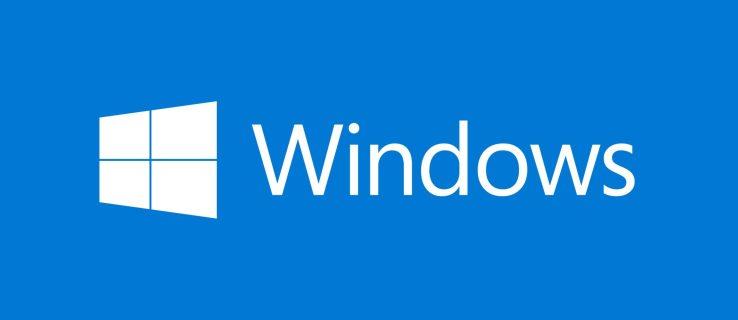
Obstaja več načinov za iskanje pomoči pri težavah s sistemom Windows, odvisno od vaših želja in narave težave. Tu so trije učinkoviti pristopi, ki vam lahko pomagajo rešiti skoraj vse težave ali funkcije v računalniku z operacijskim sistemom Windows.
| Korak | Opis |
|---|---|
| Odprite aplikacijo | Vaš računalnik z operacijskim sistemom Windows vsebuje vgrajeno a aplikacijo Get Help, ki odgovarja na vaša vprašanja, diagnosticira napake in vas poveže z Microsoftovo podporo. |
| Vnesite poizvedbo | V aplikaciji vnesite svojo poizvedbo v besedilno polje in pritisnite Enter. Aplikacija bo zagotovila ustrezne korake in povezave do podpornih člankov, povezanih z vašo težavo. |
| Diagnostična orodja | Aplikacija omogoča tudi zagon orodij za odpravljanje težav, na primer Odpravljanje težav Bluetooth. Vnesite to frazo v iskalno vrstico. |
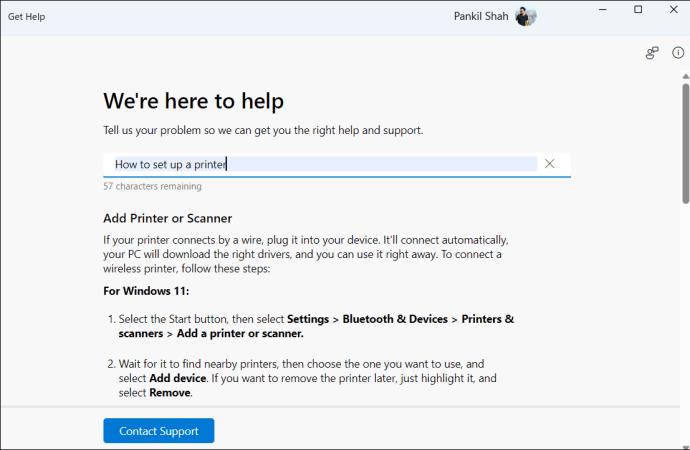
Potrebujete pomoč pri določeni aplikaciji? Večina programov ponuja namenski razdelek s pomočjo, dostopen prek bližnjice F1 ali menija. Na ta način lahko dobite informacije, vadnice in korake za odpravljanje težav.
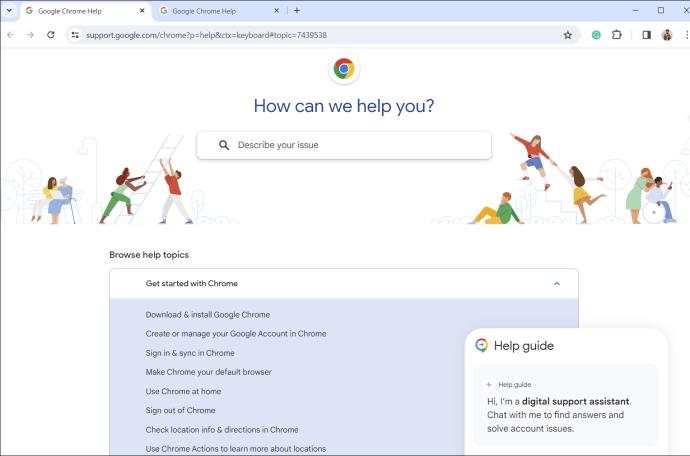
Če zgornje metode ne delujejo, obiščite stran za pomoč in učenje sistema Windows ali Microsoftovo skupnost za podporo, kjer lahko postavite vprašanja in dobite odgovore od drugih uporabnikov.
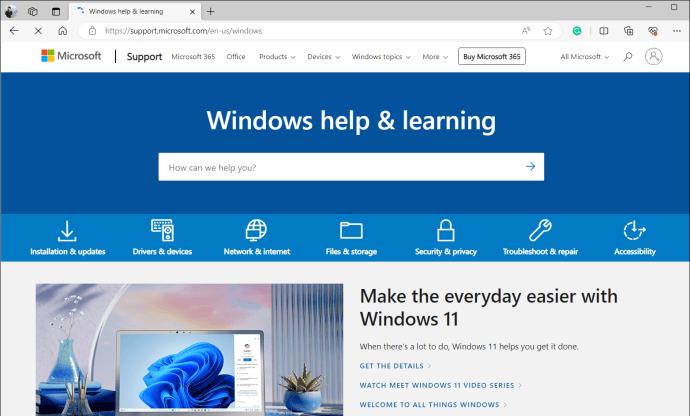
Ko iščete pomoč, imejte specifikacije strojne in programske opreme vašega računalnika pri roki. Te informacije najdete pod Nastavitve > Sistem > O programu.
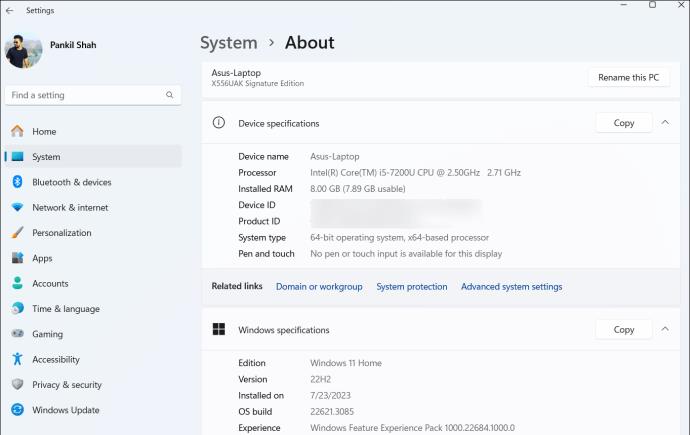
Pomoč pri težavah s sistemom Windows lahko poiščete tudi z uporabo brezplačne programske opreme za oddaljeno namizje, kjer lahko pridobite pomoč od prijatelja ali strokovnjaka.
A: Izvedite »Get-AppxPackage *Microsoft.GetHelp* -AllUsers | Remove-AppxPackage« na terminalu Windows s povišanimi pravicami za odstranitev aplikacije.
A: Z registrom lahko onemogočite pomoč F1, vendar tega ne priporočamo, saj je to priročen način za hitro pomoč pri aplikacijah.
Obstaja veliko razlogov, zakaj se vaš prenosnik ne more povezati z omrežjem WiFi, zato obstaja veliko načinov za odpravo napake. Če se vaš prenosnik ne more povezati z omrežjem WiFi, lahko poskusite to težavo odpraviti na naslednje načine.
Po ustvarjanju zagonskega USB-ja za namestitev sistema Windows morajo uporabniki preveriti delovanje zagonskega USB-ja, da vidijo, ali je bil zagon uspešno ustvarjen ali ne.
Več brezplačnih orodij lahko predvidi okvare pogona, še preden se zgodijo, kar vam da čas za varnostno kopiranje podatkov in pravočasno zamenjavo pogona.
S pravimi orodji lahko skenirate svoj sistem in odstranite vohunsko programsko opremo, oglaševalsko programsko opremo in druge zlonamerne programe, ki se morda skrivajo v vašem sistemu.
Ko se računalnik, mobilna naprava ali tiskalnik poskuša povezati z računalnikom z operacijskim sistemom Microsoft Windows prek omrežja, se lahko na primer prikaže sporočilo o napaki »omrežne poti ni bilo mogoče najti – napaka 0x80070035«.
Modri zaslon smrti (BSOD) je pogosta in ne nova napaka v sistemu Windows, ki se pojavi, ko v računalniku pride do resne sistemske napake.
Namesto ročnega in neposrednega dostopa v sistemu Windows jih lahko za hitrejši dostop nadomestimo z razpoložljivimi ukazi CMD.
Po neštetih urah uporabe prenosnika in namiznih zvočnikov na fakulteti mnogi ljudje odkrijejo, da lahko z nekaj pametnimi nadgradnjami svoj utesnjen študentski prostor spremenijo v vrhunsko središče za pretakanje glasbe, ne da bi pri tem izpraznili denarnico.
Iz sistema Windows 11 bo Internet Explorer odstranjen. V tem članku vas bo WebTech360 vodil po uporabi Internet Explorerja v sistemu Windows 11.
Sledilna ploščica prenosnika ni namenjena le kazanju, klikanju in povečevanju. Pravokotna površina podpira tudi kretnje, ki omogočajo preklapljanje med aplikacijami, nadzor predvajanja medijev, upravljanje datotek in celo ogled obvestil.










Rok -
Odlično! Upam, da bo to pomagalo tudi mojemu bratu, ki se težko znajde v Windows
Nejc M. -
Našel sem točen odgovor, ki sem ga iskal! Hvaležen sem za ta članek
Anja -
Ali lahko delite še več nasvetov o tem, kako popraviti druge težave v Windows
Grega -
Hvala za deljenje tega članka! Pomembno je, da znamo uporabljati pomoč v programih.
Aljaž -
Hranil bom to stran za kasneje! Veliko koristnih informacij
Éva -
Bravo, člani! Res mi je pomagal ta vodnik. Windows pomoč je zdaj dostopna zame
Katja -
Včasih me frustrira, kako zapleteno je vse. Ta članek mi je pomagal, da se spet počutim sposobno
Jure -
Hvala, da ste naredili ta vodnik. Pomaga mi pri delu
Žiga -
Tole je enostavno! Hvaležen sem, da ste to zapisali.
Matej -
Super članek! Končno sem našel, kako do pomoči v sistemu Windows. Hvala!
Jana -
Imam vprašanje. Kako lahko večkrat dostopam do te pomoči, brez da vsakič iščem
Andrej -
Super nasveti! Hvala, da ste delili te informacije. Zelo koristno
Petra IT -
Kaj pa, če pomoč ne deluje tako, kot bi morala? Imate kakšne nasvete
Leo -
Ta članek je bil zelo uporaben! Končno sem razumel, kje najti pomoč
Sven 123 -
Odlično! Zdaj vem, kako najti pomoč v Windows. Preden sem prebral ta članek, sem bil izgubljen.
Saša -
Imam še eno vprašanje. Kako najti pomoč pri težavah z internetom
Klara -
Se strinjam! Vaša razlaga je jasna in enostavna. Odlično delo
Tina -
Hvalaaa! Enostavno in hitro, kot ste opisali. Hvala za pomoc
Simona -
Vidi! Hvala za ta članek, res sem potrebovala pomoč pri Windows!
Jakob -
Super vodnik! Hvala, da ste ga delili, res cenim pomoč
Marija -
Nikoli ne bi pomislila, da je pomoč tako enostavna za najti! Hvala za nasvete
Jakob 2002 -
Odličen članek! Zdaj vem, kako priti do pomoči, kar mi olajša življenje.
Silva -
Konkretno! Ta članek je res pomagal, ko sem potreboval pomoč
Luka -
Mislil sem, da bo potrebno več iskanja. Pravzaprav je bilo zelo hitro!
Pavle -
Hura! Našel sem rešitev za svoj problem! Hvala za pomoč!
Nina -
Kaj pa, ko nimam dostopa do interneta? Kako then dobim pomoč
Vanja -
Včasih me resnično izčrpava iskanje pomoči. Ta vodnik mi bo olajšal delo, hvala
Katežka -
Živjo! Hvala za informacije, res sem se dolgo iskal po spletu in tukaj sem našel rešitve
Lea -
Se strinjam! Hvala za vso pomoč! Tako mi je olajšalo dostop do rešitev v Windows!
Miha -
Včasih je težko najti pravo informacijo. Ta članek je resnično pomagal!
Oskar -
Moj prijatelj mi je priporočil ta članek! Odlično, da sem tukaj, hvaležen!
Barbara -
Ali bi lahko napisali tudi članek o tem, kako popraviti napake pri namestitvi programov